Součástí Slevomatu / Zlavomatu je i obchodní centrum pro nezávislé eshopy. Připravili jsme propojení, které umožňuje jeho snadné napojení na účetní software POHODA (obdobně i pro ABRA Flexi). Základní funkcí je přenos objednávek do Pohody a přenos stavu zpět do Slevomatu. K tomu je použité tzv. Zboží API.
Slevomat je standardně nastaven tak, že vyřizování objednávek provádíte ve Slevomatu a nebo tuto operaci necháte na účetním software. Není možná kombinace, kdy expedujete ze Slevomatu, ale přenášíte si pouze daňové doklady do účetnictví. K překlopení tedy musí dojít najednou a přenesené objednávky již nelze ve Slevomatu měnit.
- Slevomat po zapnutí propojení bude posílat nové objednávky do Pohody.
- V Pohodě se při odeslání objednávky označí objednávka jako zpracovaná. A při synchronizaci do Slevomatu se ve Slevomatu označí jako odeslaná.
- Při označení objednávky v Pohodě jako stornovaná se při synchronizaci stornuje i ve Slevomatu.
- Implicitně při změně stavu nastavujeme automatické doručení.
Pro jasnější představu, zde je seznam stavů objednávky, které řeší Slevomat:
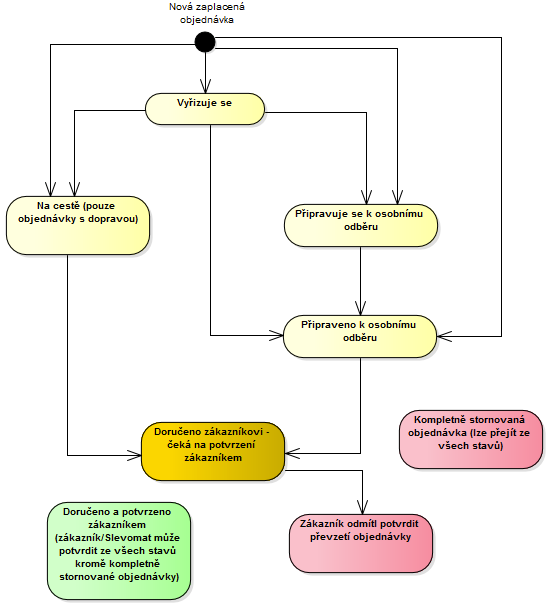
Stav “Vyřizuje se” není použit a k přepnutí ze stavů “Na cestě” resp. “Připravuje se k osobnímu odběru” dochází automaticky.
Přenos objednávek nabízíme i pro ABRA Flexi.
Návod k použití
Pro lepší představu o stavech v systému, uvádíme jejich tabulku:
| Nová zaplacená objednávka | Objednávka přenesena do Pohody |
| Stornováno v Pohodě | Přenos stornování do Slevomatu |
| Vyřízeno v Pohodě | Zde záleží na typu objednávky: – Na cestě u objednávek s dopravou – Připraveno k osobnímu odběru |
| Doručeno / Převzetí | Přepne automaticky Slevomat |
Pro zpracování objednávek jsou využívány funkce systému Pohoda a nebylo do něj nijak zasahováno.
Pohoda neumí v základu hromadné zpracování objednávek. Musíte tak každou zpracovat zvlášť, nebo si nechat nastavit přenos objednávek do faktur vydaných.
Jak zpracovat objednávku:
- Objednávka je založena ve Slevomatu a automaticky přenesena do Pohody
- Otevřít modul Vydané faktury (Ctrl+F)
- Vytvořit novou prázdnou fakturu
- Zvolit Menu / Záznam / Přenos -> / Přijaté objednávky (Ctrl+O)
- Vybrat objednávku k vyřízení (dvojklik) nebo zvolit Přenést do dokladu
- Faktura je vyplněna a objednávka označena jako vyřízena
- S objednávkou lze pracovat také přímo v modulu Přijaté objednávky (Ctrl+Shift+O). Vyberte objednávku a zvolte: Menu / Záznam / Vyřízeno. Stejným způsobem lze objednávku stornovat: Menu / Záznam / Vyřízeno.
- Objednávky, které ještě nebyly vyfakturovány, jsou označené jako Přeneseno: Ne.
Poznámka: pokud objednávku označíte za vyřízenou, lze operaci vrátit před prvním přenosem. Přenos probíhá vždy v celou hodinu (např. 9:00, 10:00, …) Pokud dojde k přenosu změny stavu do Slevomatu, již byl informován zákazník a nelze stav vrátit.
